Как пользоваться калькулятором?
В первую очередь нужно настроить калькулятор. Это работа вашего директора: только он имеет доступ к изменениям. Ему необходимо пройти путь «Перевозки» → «Умный калькулятор» → «Изменить настройки Умного Калькулятора».
Умный Калькулятор рассчитывает рентабельность двумя способами:
-
по общим настройкам затрат и плановой прибыли,
-
по заказчику.
Разберемся, в чем заключается каждый способ.
По общим настройкам
1. Найдите в разделе «Перевозки» вкладку «Умный калькулятор».
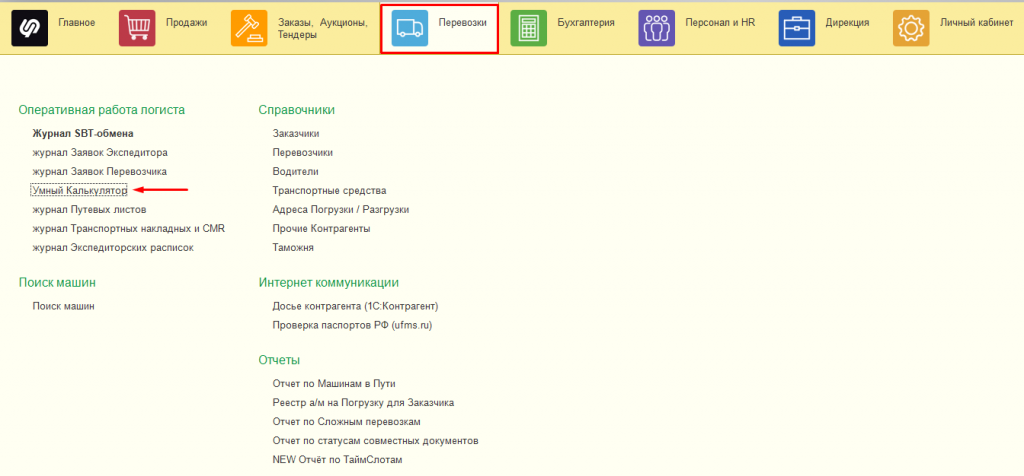
2. Открылась форма калькулятора экспедитора. Введите ставки, согласованные с заказчиком и перевозчиком, и выберите необходимое налогообложение. Слева налогообложение вашей организации, справа — перевозчика.
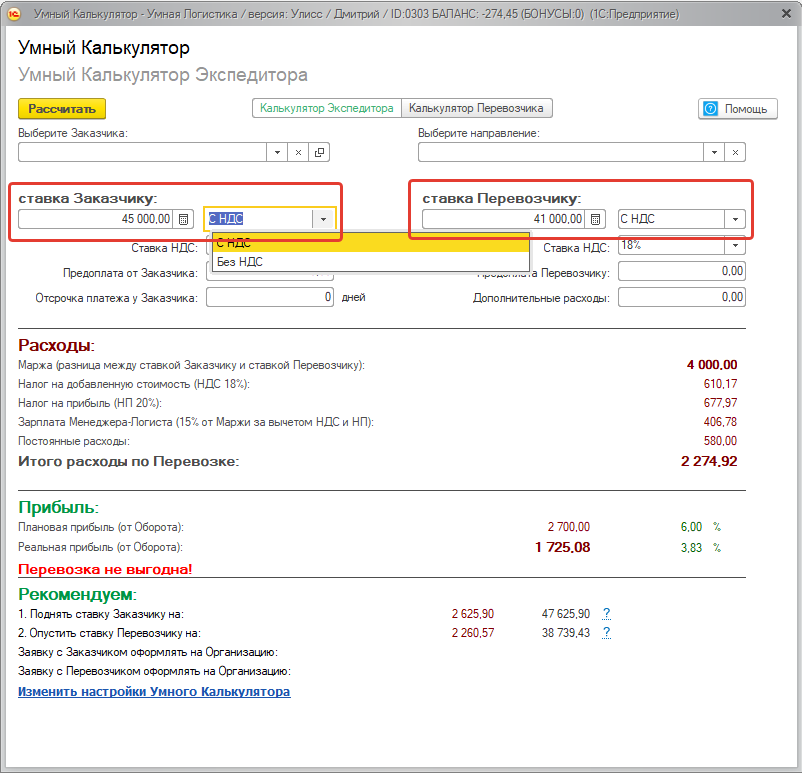
3. Если у вас установлена другая ставка НДС, вы можете выбрать нужную в поле «Ставка НДС»: кликните «Ручной ввод».
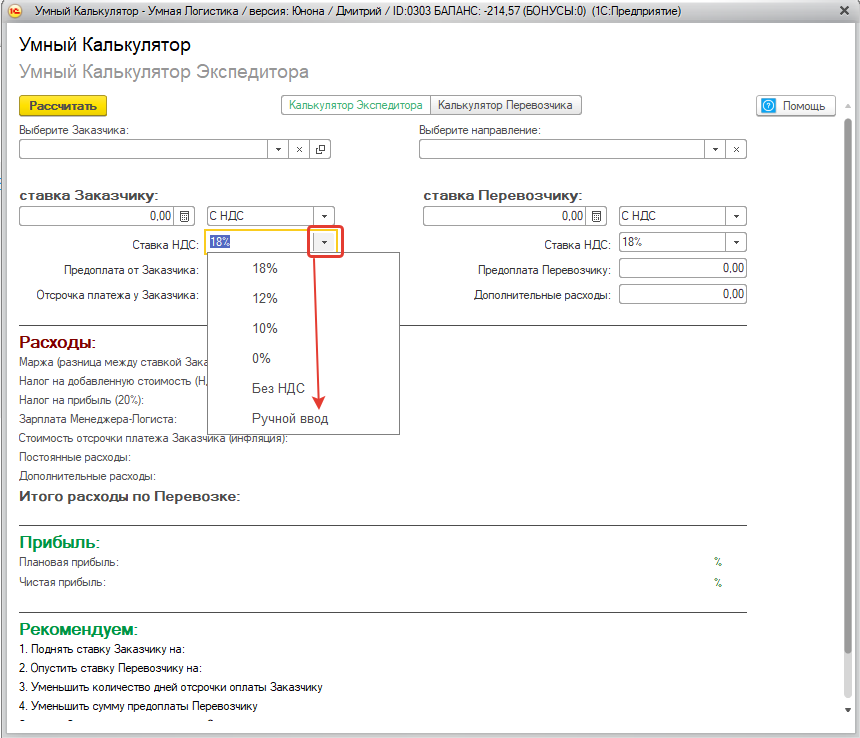
4. Теперь нажмите клавишу «Рассчитать» — калькулятор сделал свою работу. Если реальная прибыль оказалась выше или равна планируемой, калькулятор посчитает такой заказ выгодным.
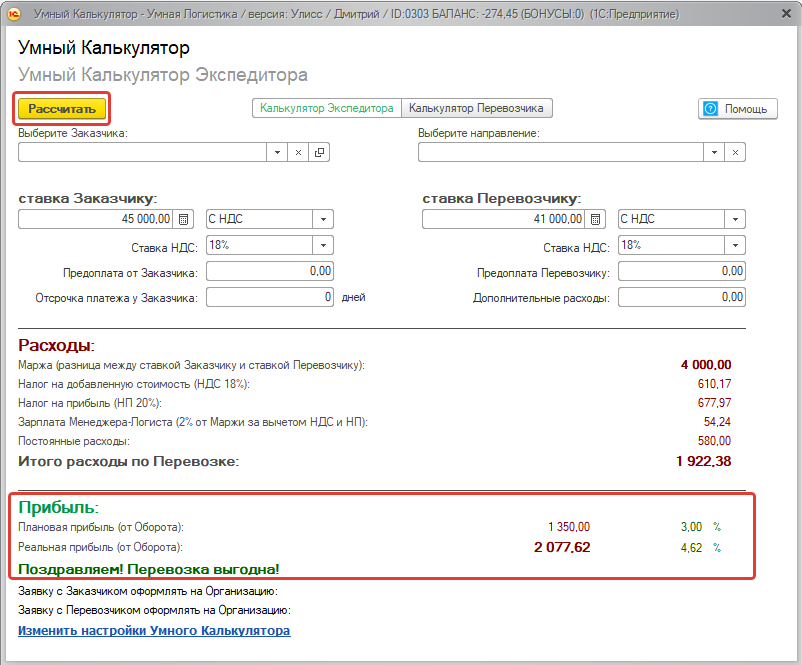
5. Если же реальная прибыль ниже планируемой, калькулятор решит, что заказ является невыгодным, и посоветует что можно сделать в этой ситуации.
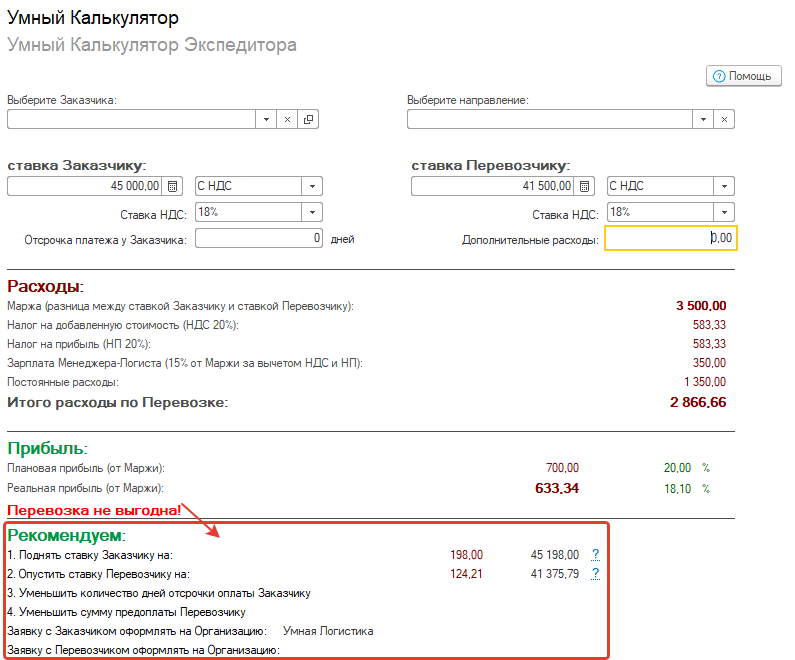
По заказчику
1. Найдите в разделе «Перевозки» вкладку «Умный калькулятор».
2. Открылась форма калькулятора экспедитора. Не пишите наименование заказчика полностью: используйте все возможности программы. Начните вводить в строке название компании и выберите нужное из открывшегося списка или воспользуйтесь справочником, кликнув «Показать все».
Не нашли необходимого заказчика? Не нужно вспоминать, в каком разделе создается новый контрагент: добавьте его, не выходя из формы. Нажмите «Показать все» и на открывшейся странице выберите «Создать заказчика».
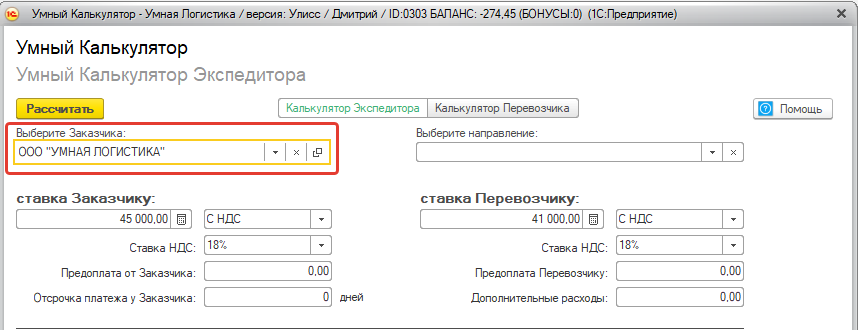
3. Чтобы рассчитать рентабельность перевозки по определенному направлению, выберите его из списка в поле «Выберите направление».
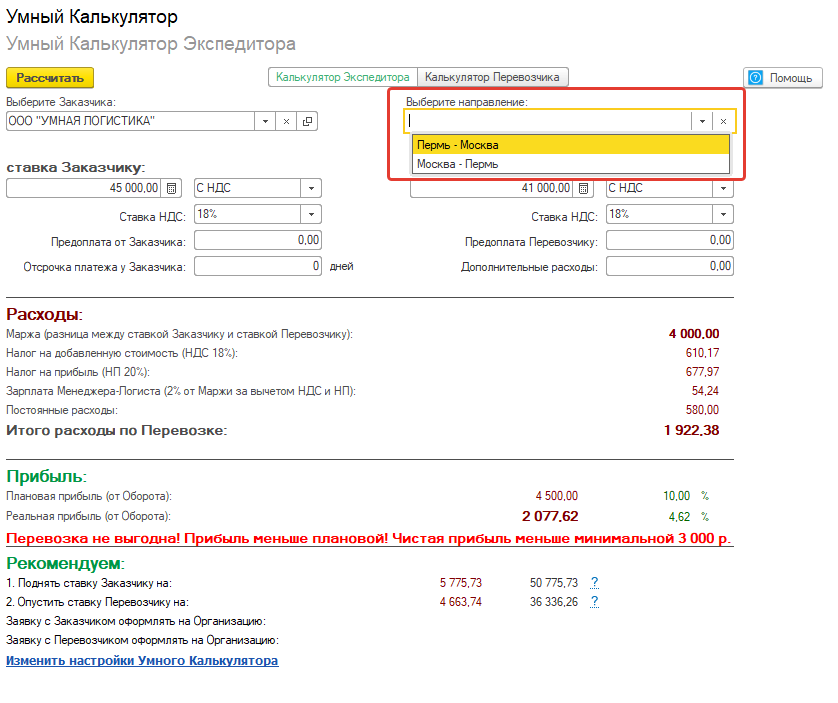
4. Теперь введите ставки, согласованные с заказчиком и перевозчиком, и выберите необходимое налогообложение.
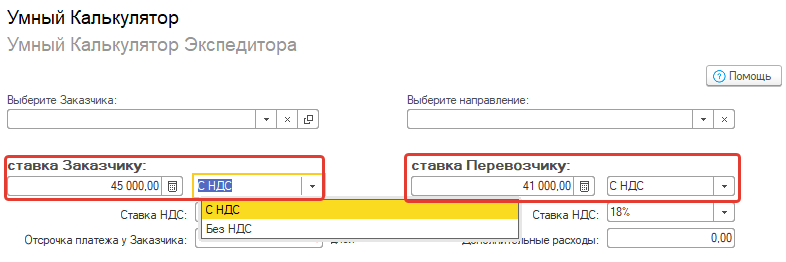
5. При наличии дополнительных условий сотрудничества напишите их в полях ниже.
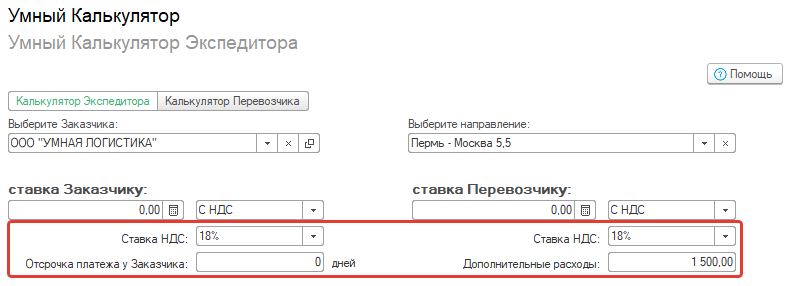
6. Если у вас установлена другая ставка НДС, вы можете выбрать нужную в поле «Ставка НДС»: кликните «Ручной ввод».
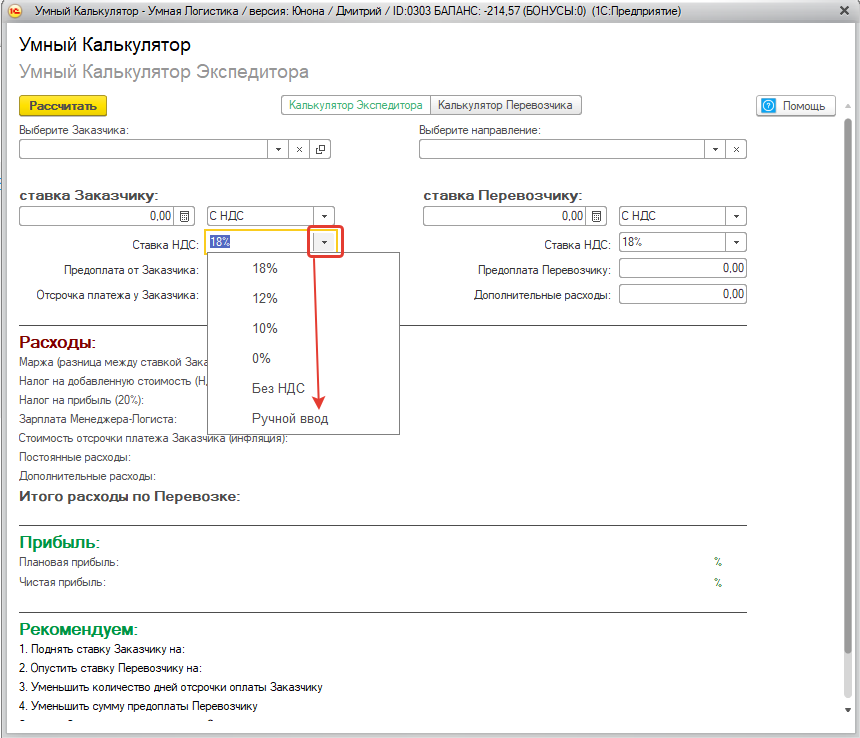
7. Теперь нажмите клавишу «Рассчитать» — калькулятор сделал расчет. Если реальная прибыль оказалась выше или равна планируемой, калькулятор посчитает такой заказ выгодным.
8. Если же реальная прибыль ниже планируемой, калькулятор решит, что такой заказ является невыгодным, и посоветует что можно сделать в этой ситуации.
Готово!
Вы рассчитали рентабельность перевозки с помощью Умного Калькулятора.
